فضای ابری شیائومی چیست؟ | از ورود تا خروج از فضای ابری
فضای ابری رایگان ۵ گیگابایتی
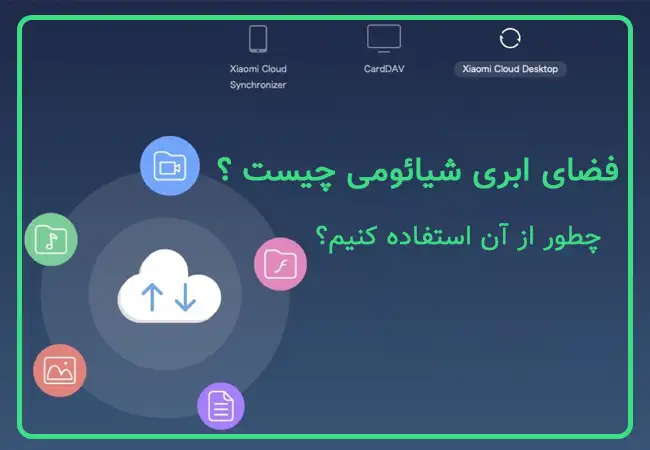
فضای ابری شیائومی یا همان Mi Cloud، یک مرکز ذخیرهسازی ابری است که توسط Mi ارائه شده است که نام تجاری مشترک بزرگترین شرکت الکترونیکی جهان، شیائومی است. این فضا، به کاربران گوشی های موبایل Mi، یک فضای ابری رایگان ۵ گیگابایتی ارائه می دهد. فضای اضافی را می توان با قیمت بسیار کم در مقایسه با سایر ارائه دهندگان ذخیرهسازی ابری، خریداری کرد.
این یک راه عالی برای همگامسازی داده های شما در چندین دستگاه و پلتفرم و ذخیره اطلاعات مهم پشتیبان، در این محیط ابری پیچیده است. فضای ابری شیائومی به ما امکان می دهد از راه دور به عکس ها، مخاطبین، گزارش تماس ها و بسیاری موارد دیگر از هر کجای دنیا دسترسی داشته باشیم.
تنها کاری که باید انجام دهیم این است که فقط وارد حساب Mi خود شویم. این یک ابزار عالی است که قبلاً هزینه زیادی داشت اما معرفی Mi cloud این موضوع را کاملاً تغییر داد. Mi Cloud نهتنها فضای ذخیرهسازی ابری رایگان را در اختیار ما قرار می دهد، بلکه Mi همچنین به امنیت داده های کاربر ذخیره شده در سرورهای خود، توجه زیادی کرده است.
در گوشی های شیائومی، نرم افزار، سخت افزار و سرویس ها را ترکیب می کند تا کاملاً یکپارچه شوند و با هم کار کنند تا حفاظت و امنیت اطلاعات کاربر حفظ شود که شامل قابلیت های امنیتی اولیه مانند فایروال ها، امنیت داده ها و همچنین امنیت اطلاعات و حفاظت از حریم خصوصی است.
خدماتی مانند Mi pay ،Mi Cloud، حساب Mi و هوش مصنوعی صوتی و هوش مصنوعی تصویر. در گوشیهای آیفون با استفاده از سرویس آی کلود (iCloud)، در گوشیهای سامسونگ با استفاده از سرویس سامسونگ کلود و همچنین گوگل درایو و دراپباکس در اکثر سیستمعامل ها، وجود دارد.
برتری استفاده از این فضاها، امنیت بالای آنها در نحوه نگهداری از اطلاعات شخصی کاربران در گوشی های موبایل است. در گوشی های شیائومی نیز همچنین فضایی با عنوان «Mi cloud» یا همان فضای ابری وجود دارد. این فضای ۵ گیگ باعث میشود شما فضای بیشتری برای ذخیرهسازی اطلاعات و عکس های خود داشته باشید.
همچنین با استفاده از این پلتفرم شما دیگر نگران گم شدن گوشی خود نخواهید بود. زیرا این فضای ابری شیائومی به شما امکان دسترسی به مکان فعلی گوشی را خواهد داد. فضای ابری شیائومی (Xiaomi Cloud)، یک پلتفرم برای ذخیرهسازی اطلاعات است که ذخیرهسازی، فناوری و سرویس های آنلاین را ارائه می دهد که به شما در ذخیره، همگامسازی، مدیریت و به اشتراکگذاری محتوای شخصی کمک می کند.
لطفاً توجه داشته باشید که بهطورکلی محتوا مستقیماً در Xiaomi Cloud آپلود نمی شود، محتوای ارائه شده توسط شما یا هر کاربر دیگر تا زمانی که با الزامات فنی، اتصال یا انتقال مطابقت داشته باشد، تغییر داده نمی شود. در غیر این صورت، ممکن است محتوای کاربر حذف، اصلاح یا تغییر داده شود. در ادامه این مقاله از فرنا موبایل ما به بررسی کامل این پلتفرم می پردازیم.
چگونه وارد فضای ابری شیائومی شوم؟
ممکن است برای شما این سؤال پیش آمده باشد که این فضای ابری شیائومی کجاست؟ یا برای ورود به فضای ابری شیائومی باید چه مراحلی را انجام دهید؟ برای فعالسازی یا غیرفعالسازی فضای ابری شیائومی در تنظیمات گوشی، مراحل زیر را انجام دهید:
- ابتدا وارد تنظیمات گوشی خود شوید.
- در پایین صفحه، گزینه «Mi cloud» را پیدا کنید و روی آن کلیک کنید.
- در ادامه شماره خود را برای دریافت کد فعالسازی وارد کنید و گزینه Next را کلیک کنید.
- بعد از دریافت کد، آن را در قسمت موردنظر وارد کنید و مجدد گزینه Next را کلیک کنید تا شما را وارد صفحه جدیدی کند. توجه داشته باشید که علاوه بر شماره همراه شما، میتوانید با استفاده از اکانت گوگل و یا فیسبوک نیز این مرحله را انجام دهید.
- در صفحه جدید که با عنوان Cloud برای شما قابلمشاهده است، می توانید با وارد شدن به قسمت Xiaomi Cloud، تنظیمات مربوط به دسترسی استفاده از فضای ۵ گیگ را ویرایش و مشاهده کنید. این فضای ۵ گیگ رایگانی که در اختیار شما قرار می گیرد با پرداخت هزینه قابل ارتقا است. متأسفانه این مورد بهصورت مستقیم برای کاربرانی که ایران هستند، قابل استفاده نمی باشد.
چگونه فضای ابری را فعال کنیم؟
- وارد سایت شیائومی، https://account.xiaomi.com شوید
- با استفاده از شماره تلفن یا ایمیل، حساب کاربری جدید بسازید.
- در قسمت Xiaomi Cloud، می توانید از ۵ گیگ حافظه جهت ذخیرهسازی عکس ها، متن ها، مخاطبین و دیگر اطلاعات گوشی شیائومی خود استفاده کنید.
یکی از نکات مهم در استفاده از فضای ابری این است که برای دسترسی به فضای ۵ گیگ، حتماً باید در قسمت Mi Cloud از اطلاعاتی که می خواهیم درون آن قرار گیرد، backup گرفته شود. بهمنظور این کار شما ابتدا وارد قسمت تنظیمات گوشی شوید و گزینه Mi cloud را کلیک کنید. سپس وارد قسمت Mi cloud backup، شوید و با استفاده از گزینه backup now اطلاعات موردنظر خود را انتخاب کنید.
بیشتر بدانید: با فضای دوم گوشی شیائومی بیشتر آشنا شوید
همچنین همیشه، یک نسخه پشتیبان از داده های مد نظرتان در فضای ابری، داشته باشید. برای این کار با استفاده از گزینه syncing items می توانید یک همگامسازی از این اطلاعات انجام دهید که برای بازیابی فضای ابری شیائومی، این کار ضروری است. در ادامه با نحوه بازیابی فضای ابری شیائومی بیشتر آشنا خواهیم شد.
توجه داشته باشید که غیرفعالسازی فضای ابری شیائومی هم با همین روش امکانپذیر است که در ادامه توضیح خواهیم داد.
چگونه حجم فضا ابری را افزایش دهیم؟
همانطور که گفته شد، فضای ابری بهصورت پیشفرض فقط ۵ گیگ را پشتیبانی میکند و ممکن است برای بسیاری از کاربران فضای زیادی نباشد و انتقال تمام اطلاعات شما در آن، ممکن است باعث پرشدن فضای ابری شیائومی در گوشی شما شود. شما میتوانید فضای ابری خود را خالی کنید یا آن را ارتقا دهید.
قابل توجه است که ارتقا این حافظه شامل هزینه خواهد بود. هزینه این حجم اضافی فضای ابری، با توجه به میزان آن متفاوت است. شما می توانید حجم فضای ابری خود را از ۵۰ گیگابایت تا ۲ ترابایت ارتقا دهید. هرکدام از این اشتراک ها بهصورت مدتدار یعنی ۳، ۶ یا ۱۲ماهه قابل خریداری هستند.
پرداخت و دریافت این اشتراک ها در ایران متأسفانه بسیار سخت و تقریباً امکانناپذیر است. اگر نگران پرشدن فضای ابری شیائومی هستید، میتوانید حجم فضای ابری خود را با استفاده از برنامههای پرداخت، Xiaomi Cloud افزایش دهید. در این مورد، ارزانترین طرح از حدود 12 دلار با نرخ مبادله شروع می شود، رقم بسیار جالبی برای افزایش تا 50 گیگابایت حافظه داخلی کل ما.
- ۵۰ گیگابایت اضافی: نرخ حق بیمه و هزینه 98 HKD، حدود 12 دلار در سال با نرخ مبادله.
- ۲۰۰ گیگابایت اضافی: تعرفه مگا و هزینه 318 HKD، حدود 40 دلار در سال به نرخ مبادله.
- ۱ ترابایت اضافی: تعرفه فوقالعاده و هزینه 948HKD، حدود 121 دلار در سال با نرخ مبادله.
همانطور که در این بخش گفته شد، راه دیگر خالیکردن فضای ابری است، در ادامه به شما آموزش خواهیم داد که چگونه فضای ابری شیائومی را خالی کنیم.
چگونه فضای ابری شیائومی را خالی کنم؟
نگران پرشدن فضای ابری شیائومی خود نباشید. دو روش برای حذف کردن عکسها در فضای ابری توضیح داده شده است. شما برای حذف تمام فایل های مورد نظرتان می توانید از این روشها استفاده کنید.
روش اول:
- برنامه گالری را باز کنید و روی آیکون سهنقطه از بالا سمت راست کلیک کنید.
- روی Setting کلیک کنید.
- اکنون Sync بهصورت خودکار غیرفعال کنید. پس از آن، می توانید فایل های گالری را از Mi Cloud بدون حذف چیزی روی گوشی خود حذف کنید.
بیشتر بدانید: بهترین گوشی های میان رده شیائومی کدام است؟
روش دوم:
- مرورگر خود را باز کنید و وارد سایت mi.com و صفحه اصلی Mi Cloud شوید.
- اکنون روی Sign in with Mi Account کلیک کرده و به Mi ID خود وارد شوید.
- پس از ورود، خواهید دید که چندین گزینه برای شما وجود دارد. مانند مخاطبین، پیام ها، گالری و غیره. مواردی را که می خواهید حذف کنید، مانند عکس ها، انتخاب کنید.
- اکنون تمام عکس ها و ویدئوهایی که با Mi Cloud همگامسازی شدهاند را خواهید دید. عکس هایی را که می خواهید حذف کنید انتخاب کنید و روی هر عکسی به مدت طولانی فشار دهید. روی هر عکس یا ویدئو یک دایره کوچک خواهید دید.
- روی دایره کوچک کلیک کنید تا عکس هایی که میخواهید حذف کنید را انتخاب کنید.
- برای حذف بر روی تأیید کلیک کنید.
چگونه عکسهای Mi Cloud در گالری را مدیریت کنم؟
اگر میخواهید آلبومها و عکسهای Mi Cloud خود را در گوشیهای شیائومی خود مرور کنید، به این صورت عمل کنید:
- در دستگاه شیائومی خود به Account Mi خود وارد شوید.
- همگامسازی عکس های ابری را در تنظیمات Mi Cloud روشن کنید.
- برنامه گالری را باز کنید و سپس به تب Cloud بروید تا عکسهای همگامسازی شده از Mi Cloud را مشاهده کنید.
آیا راهی برای انتقال عکس ها به فضا ی ابری وجود دارد؟
برای انتقال عکس ها به فضای ابری می توانید از روش زیر استفاده کنید:
- وارد گالری گوشی خود شوید.
- عکس هایی را که می خواهید به آلبوم عکس Mi Cloud اضافه کنید، پیدا کرده و انتخاب کنید.
- روی افزودن به آلبوم ضربه بزنید.
- در اعلان افزودن به آلبوم، یک آلبوم را انتخاب کنید یا یک آلبوم جدید ایجاد کنید.
چگونه آلبوم عکس از فضای ابری را به اشتراک بگذارم؟
شما بهراحتی میتوانید آلبومهای عکس خود را از Mi Cloud با سایر کاربران شیائومی یا هرکسی در وب به اشتراک بگذارید.
برای به اشتراک گذاشتن با یکی از کاربران
- در دستگاه شیائومی خود، برنامه گالری را باز کنید.
- روی گزینه Cloud کلیک کنید.
- برای انتخاب آلبومی که میخواهید به اشتراک بگذارید، انگشت خود را روی آن نگه دارید و سپس Share را بزنید.
- در مرحله بعد، میتوانید روی + ضربه بزنید و سپس روشی را برای ارسال URL اشتراکگذاری به کاربر دیگر شیائومی که می خواهید آلبوم عکس خود را با او به اشتراک بگذارید، انتخاب کنید.
- در دستگاه شیائومی دریافت کننده، روی URL به اشتراک گذاشته شده توسط فرستنده ضربه بزنید تا پیام Share album را مشاهده کنید. روی Accept ضربه بزنید.
- اکنون کاربر شیائومی در دستگاه دریافت کننده می تواند عکس های این آلبوم خاص را مشاهده و مدیریت (افزودن و حذف عکس ها) کند.
برای به اشتراک گذاشتن آلبوم عکس با هرشخصی
- در دستگاه شیائومی خود، برنامه گالری را باز کنید.
- روی Cloud ضربه بزنید.
- روی آلبومی که میخواهید به اشتراک بگذارید ضربه بزنید و سپس Share را بزنید.
- سوئیچ Share را به سمت راست ببرید.
- روی ارسال URL آلبوم ضربه بزنید و سپس روشی را برای ارسال URL اشتراکگذاری به شخصی که میخواهید آلبوم عکس خود را با او به اشتراک بگذارید، انتخاب کنید.
- در دستگاه دریافتکننده، می توانید برای مشاهده عکس ها، روی URL ضربه بزنید.
چگونه دسترسی کاربر به آلبوم عکس را حذف کنم؟
- برنامه گالری را باز کنید.
- روی Cloud ضربه بزنید.
- روی آلبومی که می خواهید «اشتراکگذاری کنید» ضربه بزنید.
- روی Share ضربه بزنید
- روی کاربری که می خواهید حذف کنید ضربه بزنید.
- در اعلان تأیید، روی Remove ضربه بزنید.
بیشتر بدانید: بهترین گوشی شیائومی از نظر دوربین کدام است؟
چگونه اکانت Mi Cloud را برای همیشه حذف کنیم؟
هرگز پیشنهاد نمی شود که چنین فناوری فوقالعاده ای که دسترسی گسترده به داده ها را در اختیار ما قرار می دهد را حذف کنید، اما ممکن است دلایل خود را برای این کار داشته باشید و بخواهید اقدام به حذف آن کنید. به خواندن ادامه مقاله از سایت فرنا موبایل ادامه دهید تا بدانید چگونه فضای ابری Mi Cloud خود را حذف کنید.
ممکن است دلایل مختلفی برای حذف یا غیرفعالکردن اکانت Mi Cloud خود وجود داشته باشید، ممکن است به این دلیل باشد که به گوشی هوشمند جدیدی با برند دیگری تغییر کاربری داده اید و یا تمام اطلاعات ذخیره شده در آن را در یک درایو فیزیکی ذخیره کرده باشید.
برخی از افراد ممکن است به دلیل خرید فضای ذخیرهسازی ابری دیگری، حسابهای خود را حذف کنند. نمیتوانید حساب Mi Cloud خود را مستقیماً بدون حذف اکانت Mi خود حذف کنید؛ بنابراین، ابتدا باید اکانت Mi خود را حذف کنید. می توانید گزینه حذف اکانت Mi خود را در تنظیمات گوشی هوشمند Mi خود، بیابید یا می توانید به https://account.xiaomi.com که سایت رسمی شیائومی است مراجعه کنید و حساب خود را از آنجا حذف کنید.
چگونه اکانتم را در فضای ابری شیائومی حذف کنم ؟
- ابتدا باید به مرورگر تلفن همراه خود بروید و https://account.xiaomi.com/pass/del را تایپ کنید.
- در این صفحه، باید به حسابی که می خواهید حذف کنید وارد شوید.
- سپس از شما خواسته می شود که شناسه حساب Mi خود را تأیید کنید، باید روی yes کلیک کنید.
- اکنون یک پاپآپ را می بینید که از شما می پرسد آیا می خواهید حساب خود را حذف کنید؟ باید کادر را علامت بزنید و سپس از شما می خواهد که یک کادر را علامت بزنید، “بله، می خواهم برای همیشه اکانت Mi خود و تمام داده های آن را حذف کنم.” این درخواست از شما برای رضایت شما در مورد حذف داده های شما از پایگاهداده Mi است.
- در این مرحله، Mi شناسه ایمیل شما را تأیید می کند، بنابراین باید شناسه ایمیل خود را وارد کنید.
- کد ارسال شده توسط Mi برای شما را در صندوق پست ایمیل خود بررسی کنید و آن را در وبسایت رسمی Mi وارد کنید.
- در مرحله آخر بر روی delete account کلیک کنید و حساب شما برای همیشه حذف خواهد شد.
چگونه فضای ابری شیائومی را غیرفعال کنم؟
اگر شما یک گوشی شیائومی دارید، قطعاً به اکانت خود نیاز دارید. پس پیشنهاد تیم فرنا موبایل به شما این خواهد بود که حتی اگر قصد استفاده از فضای ابری خود را ندارید، آن را حذف نکنید! حال این سؤال برایمان پیش می آید که چگونه فضای ابری شیائومی را خاموش کنیم؟ شما به راحتی می توانید آن را غیرفعال کنید و هر زمان که به آن نیاز داشتید، فضای ابری خود را فعال کنید.
برای بستن فضای ابری شیائومی کافی است که:
- وارد قسمت تنظیمات گوشی شیائومی شوید.
- روی «اکانت» کلیک کنید.
- روی “log out” کلیک کنید. سپس سرویس Mi Cloud را ببندید.
- روی سرویس Mi Cloud کلیک کنید و روی موردی که می خواهید در سرویس باز باشد، کلیک کنید.
- روی گزینه «switch» کلیک کنید و آن را خاموش کنید.
چگونه Mi cloud یا Xiaomi Cloud را حذف کنم؟
- ابتدا Mi Cloud manager را روی گوشی هوشمند خود دانلود و نصب کنید.
- برنامه Mi Cloud Manager را راهاندازی کنید و با شناسه ایمیل و رمز عبور خود وارد شوید.
- بر روی دکمه دانلود کلیک کنید و آلبوم ها را برای دانلود به صورت دستی انتخاب کنید، انتخاب چندگانه نیز در این برنامه مجاز است.
- محل فایلی که می خواهید عکس های خود را در آن ذخیره کنید انتخاب نمایید و سپس روی دکمه دانلود کلیک کنید.
- اکنون، عکس ها در حافظه گوشی شما هستند، بنابراین می توانید با حذف حساب Mi خود، حساب Mi Cloud خود را نیز حذف نمایید.
چگونه از Second Space استفاده کنم؟
ویژگی فضای دوم شیائومی به شما امکان می دهد فضای جداگانه ای در گوشی های موبایل خود ایجاد کنید تا هر چیزی مانند عکس های شخصی، فایل ها، برنامه ها، سایر موارد چندرسانه ای و غیره را نگه دارید. شیائومی ویژگی «Second Space» را با بهروزرسانی MIUI 10 خود معرفی کرد و چند سال بعد، این ویژگی با رام پایدار MIUI 10 بازگشته است که در گجت های شیائومی Redmi Note 5 Pro ،Redmi Note 4 ،Redmi Y2، Redmi 6 ،Redmi 6A ،Mi Mix 2S و موارد دیگر، عرضه شده است.
بیشتر بدانید: بهترین گوشی های پرچمدار شیائومی
ویژگی فضای دوم شیائومی باعث می شود تا کاربران بتوانند یک نمایه دوم در همان گوشی، برای یک حساب تجاری/ شخصی/ استفاده برای کودکان، داشته باشند بدون اینکه به برنامه های ناخواسته دسترسی داشته باشند و در عین حال تمام فایل های شخصی شما نیز در نمایه اول محفوظ نگه داشته می شود. در این بخش از سایت فرنا موبایل نحوه استفاده از ویژگی Second Space آورده شده است.
- از قسمت تنظیمات گوشی، وارد System & Device شوید. سپس روی گزینه Second Space کلیک کنید.
- یک حساب Second Space به طور خودکار راهاندازی می شود. اکنون بر روی گزینه “Set” ضربه بزنید.
- اکنون باید گزینه “Set Second Space Password” را انتخاب کنید.
- پس از تنظیم رمز عبور، روی دکمه “بعدی” ضربه بزنید.
- از شما خواسته می شود که عکس ها، فایل ها یا فیلم ها را از First Space، به Second Space خود وارد کنید. اگر نمیخواهید انتقالی صورت گیرد، روی دکمه Next ضربه بزنید.
- اکنون از شما خواسته میشود که اپلیکیشن ها را از First Space، به Second Space در گوشی شیائومی خود وارد کنید.
- پس از اتمام، دکمه “OK” را انتخاب کنید و “Second Space” شما آماده استفاده است.
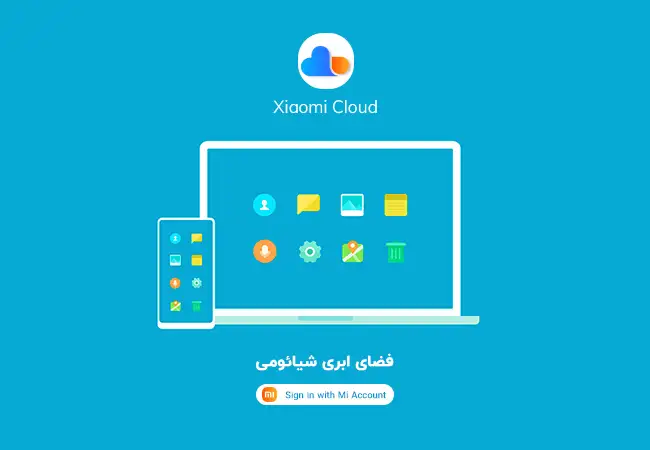
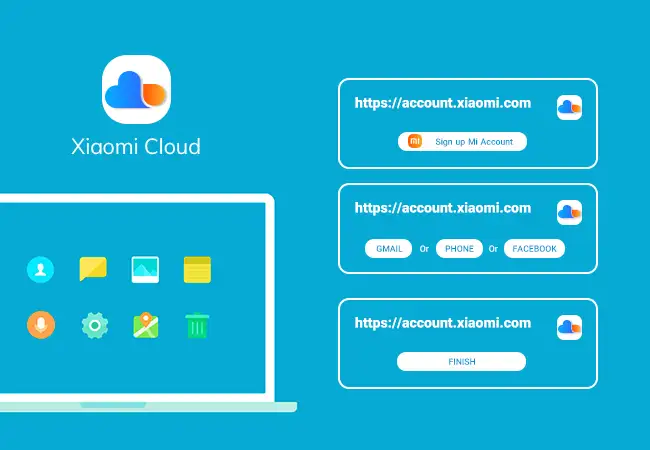
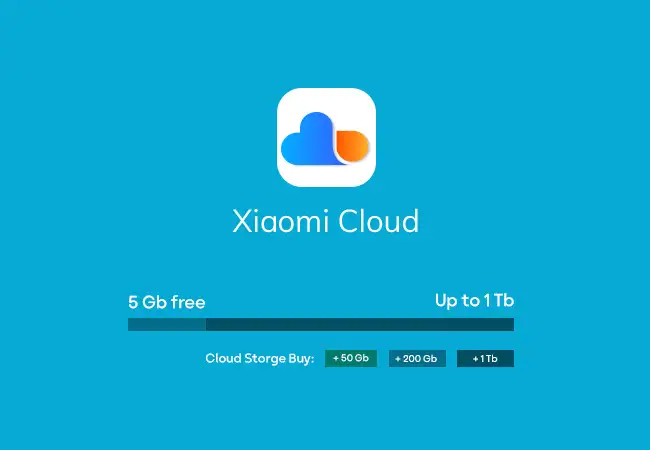
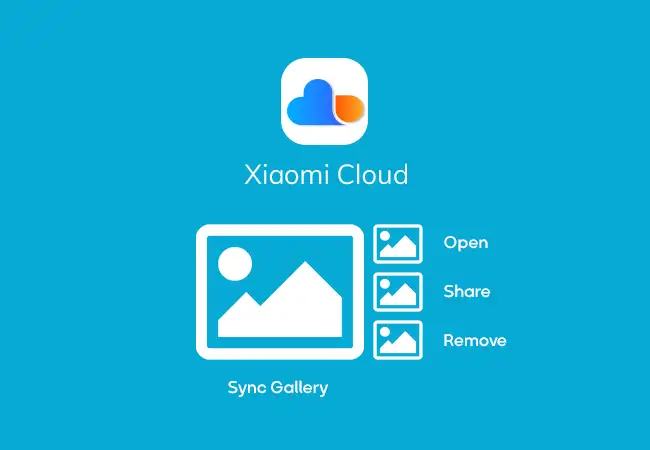
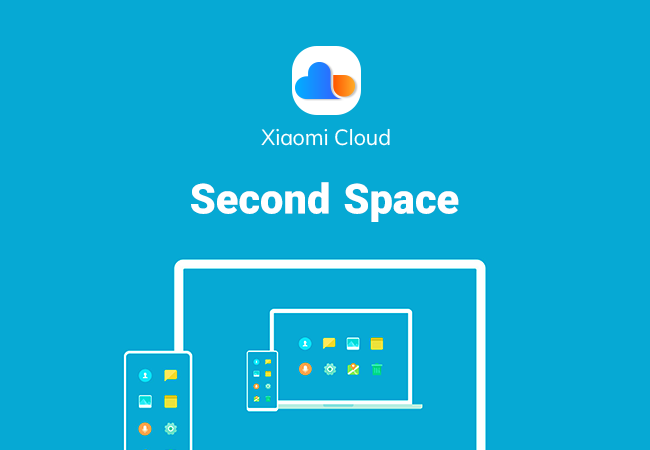
سلام اجازه تماس و اینا میخاد مشکل پیش نمیاد؟؟؟؟؟؟هک نمیشه